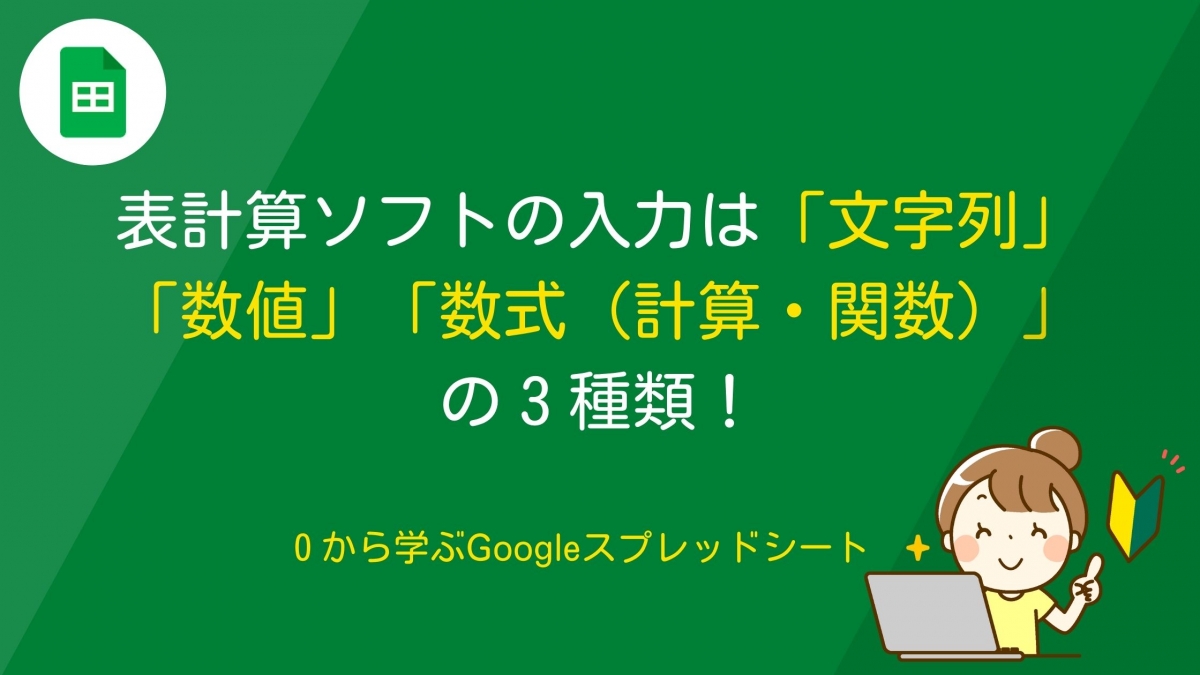
こんにちは!「Googleスプレッドシート塾」のじゅりんです。
今回は、表計算ソフトの入力3種類「文字列」「数値」「数式(計算・関数)」について解説していきます。基本的なことですが、ここが曖昧になっていると計算できなくなってくるので、しっかりと押さえておきましょう。
表計算ソフトの入力3種類
「文字列」
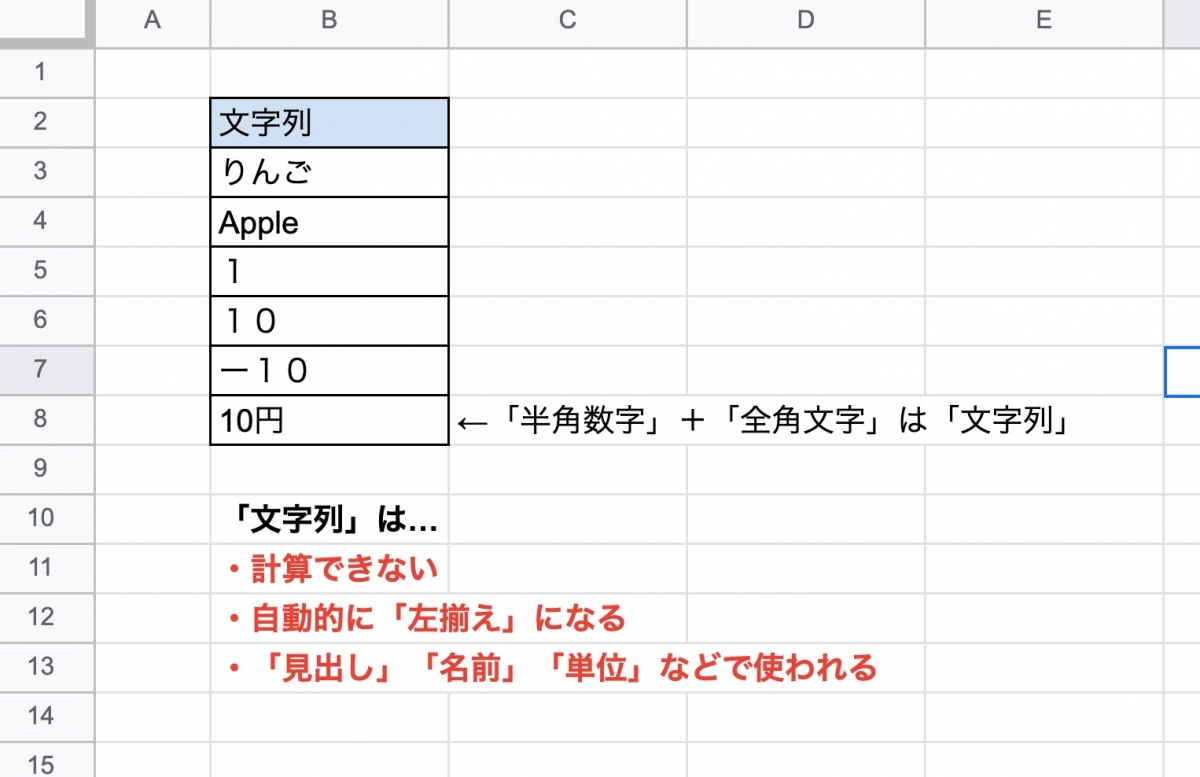
表計算ソフトにおける「文字列」とは、計算対象にならない「文字」の塊のことです。表計算ソフトが「文字列」と認識したものはセル内で自動的に「左揃え」表示されます。
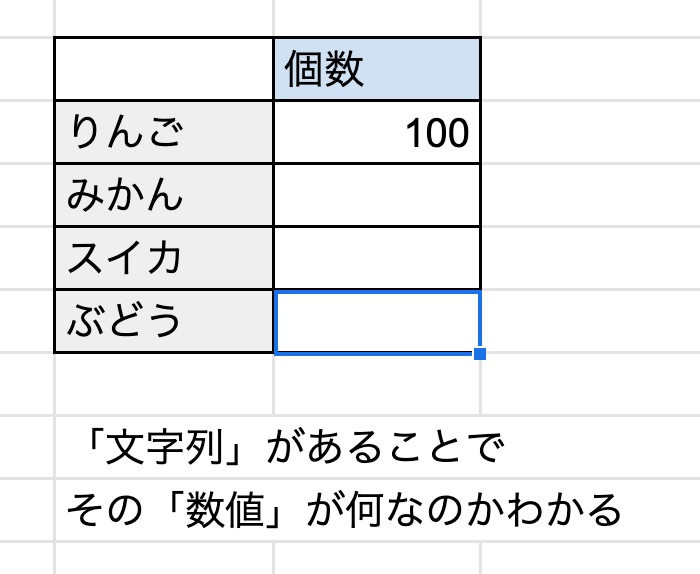
「りんごが100個あります」ということを説明するために、「100」という「数値」しか書いていないとわからないですよね。「100」の隣のセルに「りんご」と書いてあれば、意味が伝わるようになります(上のセルに「個数」と書けば、さらにわかります)。
このように「見出し」「名称」「単位」など、数値の「説明」の役割によく使うのが「文字列」です。
- 日本語(ひらがな・カタカナ・漢字)
- りんご
- スイカ
- 今日の売り上げ
- 英語などの他言語
- apple
- water melon
- invoy
- 「全角」の数字
- 1,2,3,…
- ー10,ー20,ー30,…
- 「半角」の数字と「全角」の文字が一緒に入力されているもの(「表示形式」によって、見た目は「文字列」だが中身は「数値」として扱えるようにもできる)
- 100円
- 10回
日本語の単語(文章)などに関しては、すぐに「文字列」だと判断できますが、「全角」の数字などはわかりにくいこともあるので注意しましょう。
基本的には、セルの中で「左揃え」になっていたら、計算できない「文字列」です。
「数値」
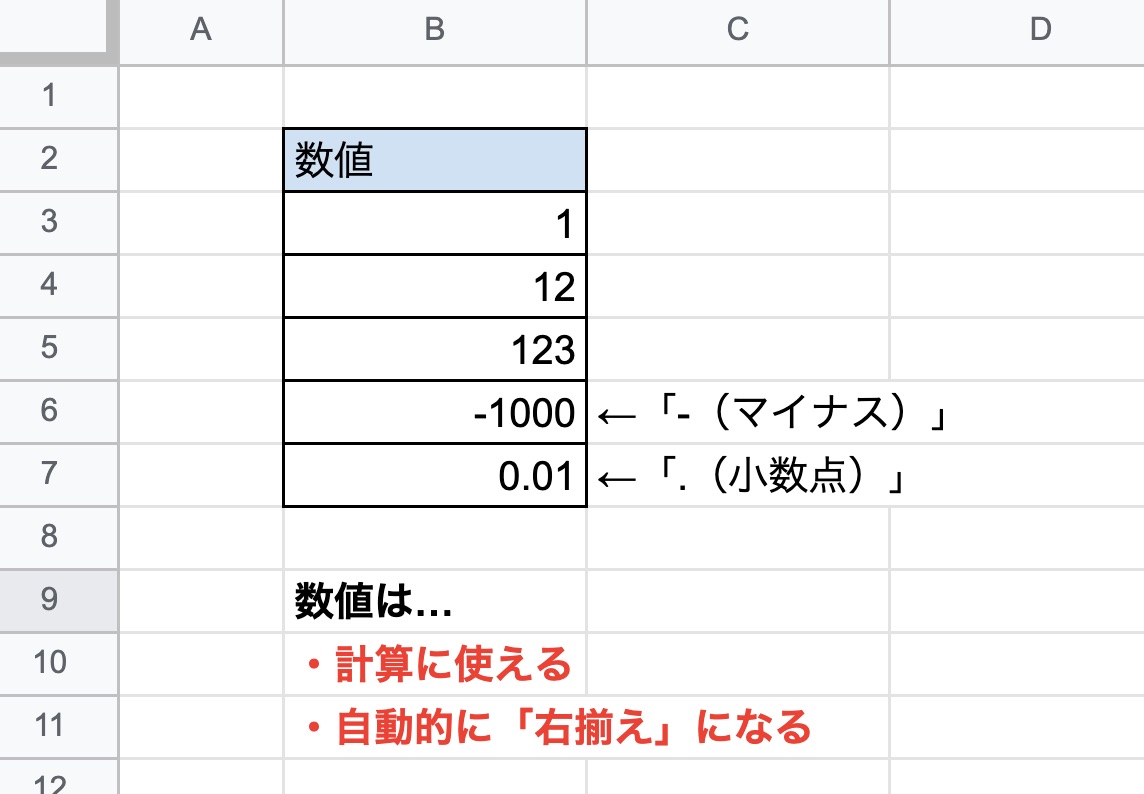
表計算ソフトにおける「数値」とは、計算対象となる「数字」です。表計算ソフトが「数値」と判断したものは、セル内で自動的に「右揃え」表示されます。
とにかく「計算」に使うことが「数値」の役割です。
例えば「月々の売り上げ」を「数値」として入力していなければ、年間売り上げを計算することができません。計算にしようする数字は、必ず「数値」として入力しましょう。
- 「半角」の数字(単位などがつかない)
- 1,2,3,4,…
- 10,200,3000,40000,…
- -10,-20,-30,…【-(マイナス)】
- 999.9…【.(小数点)】
基本的に「半角」の数字だけが入力されているものが「数値」です。合計や平均など計算するために使いたい数字は、必ず「数値」として入力します。
そのため、「数値」は基本的に数字に続けて単位を入力しません(「1000円」「30回」など単位が入力されると「文字列」と認識されます)。
でも、計算もしたいし、単位も表示させたいときがありますよね。
そんなときには、「表示形式」という機能を使って、「数値」のまま単位を表示させることができます。これについてはまた別の記事で解説していきます。
「数式(計算・関数)」
表計算ソフトにおける「数式」とは、「計算式や関数で解(答え)を求める」ことです。「数式」には、一般的に使われる「足し算」「引き算」「掛け算」「割り算」などの「計算式」の他に、「合計値を求める」「平均値を求める」「条件に応じて計算する」など複雑な計算をこなす「関数」があります。
また、全ての数式は、「=(イコール)」を先頭に入力しなければなりません。例えば、「=10+10」のように。これは表計算ソフトのルールなので覚えてください。
「数式」の最も特徴的なことは、「入力した数式自体は、セルで表示されない」ということです。表示されるのは、その「計算結果」となります。
例えば、「=10+10」という計算式をセルに入力してエンターキーを押します(確定します)。するとセルに表示されるのは、計算結果の「20」という数値になります。
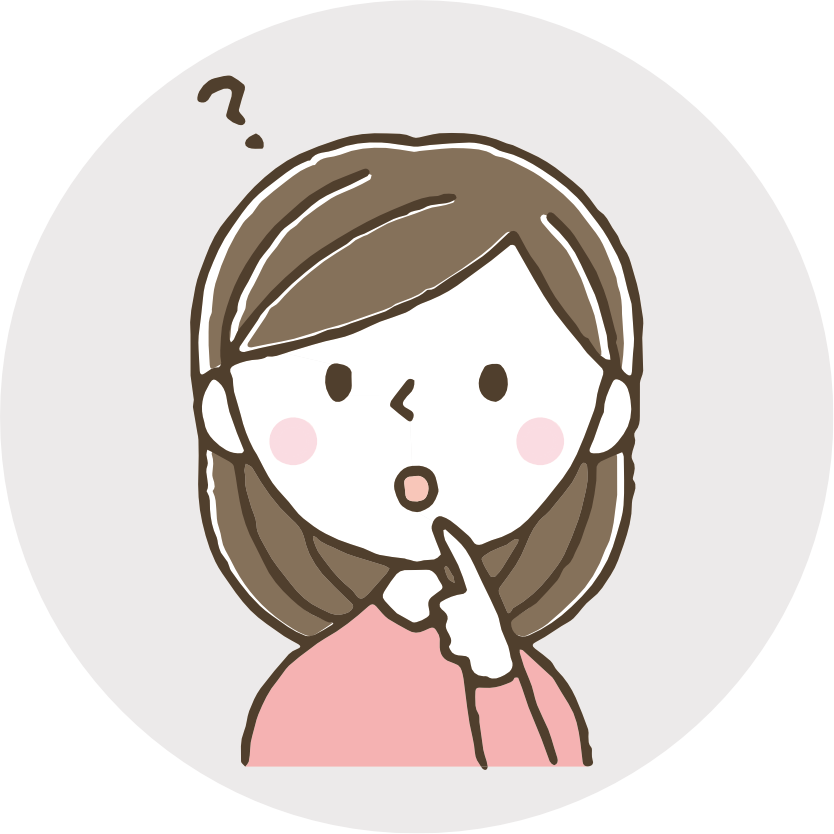
あれ?「結果」しか表示されないなら、「数式」を確認したり、修正したりするにはどうしたらいいんですか?
「数式」を確認したい(修正したい)場合には、二つの方法があります。
「数式バー」で、数式を確認・修正する
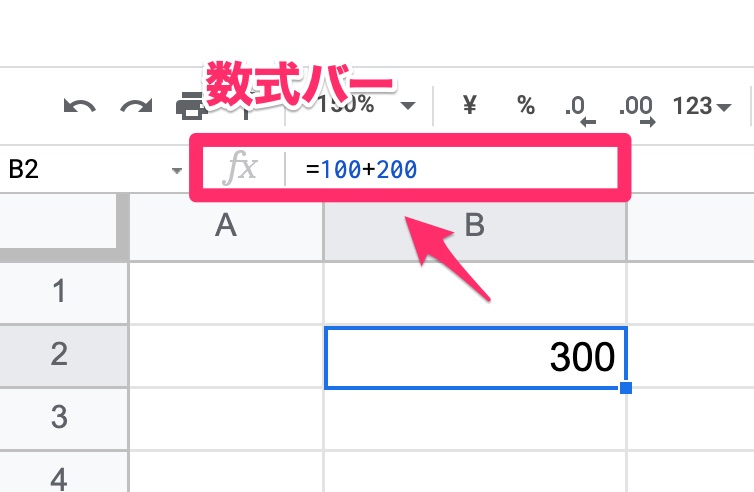
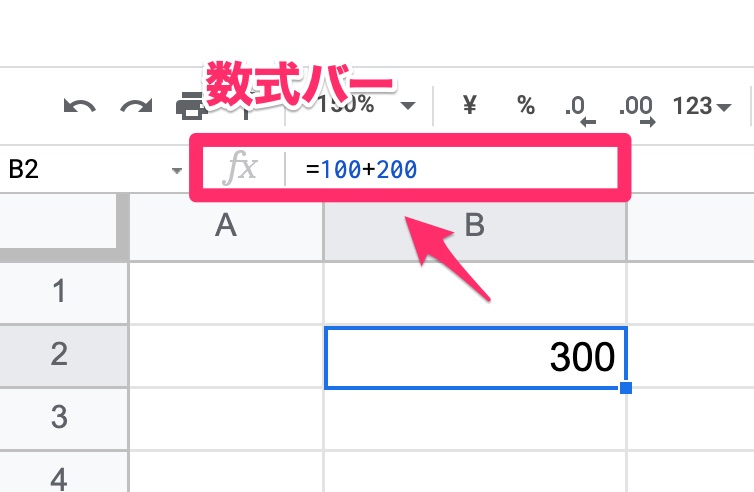
確認(修正)したいセルを選択(「アクティブセル」)すると、「数式バー」に「数式」が表示されます。この「数式」を確認したり、編集したりします。
セルをダブルクリックして表示される「数式」を、確認・修正する
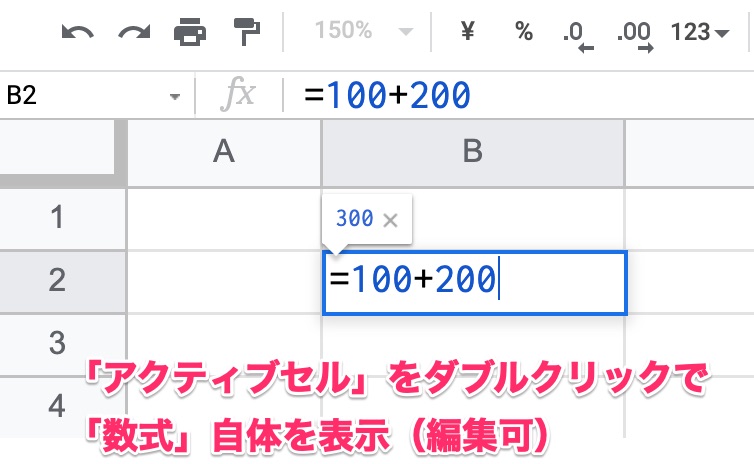
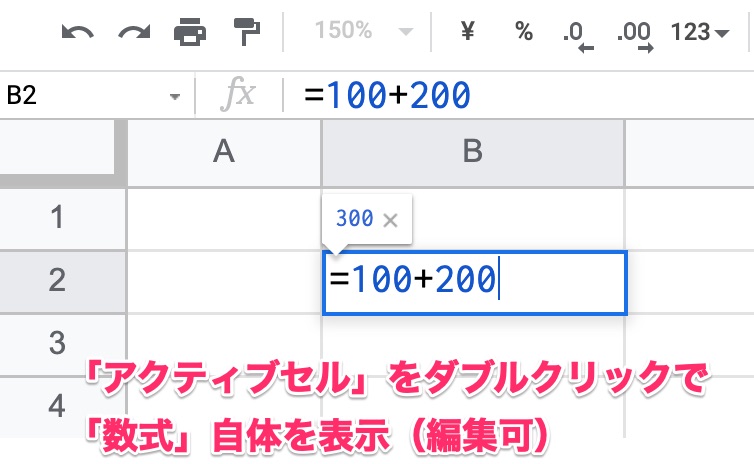
確認(修正)したいセルをダブルクリックすると、セルの表示が「結果」から「数式」に変わり、確認・修正ができるようになります。
- 「数値」の数式
- =1+1(表示は「2」)和
- =10-1(表示は「9」)差
- =2*2(表示は「4」)積
- =4/2(表示は「2」)商
- 「セル番地」を使った数式
- =A2+B2
- =A3-A4
- 関数
- =SUM(A1:A10)|合計の関数
- =TODAY()|今日の日付を表示する関数
「セル番地」を使った計算や、関数については別記事で解説しますので、まずは「数式」ってこういうものなんだ…とザックリと理解してもらえればOKです。


いかがでしたでしょうか?
「文字列」「数値」「数式(計算・関数)」に関して、違いと役割を理解できたでしょうか。まずは「文字列」と「数値」だけでも違いがわかれば大丈夫です。「数式(計算・関数)」は、また別の記事でも詳しく解説しますし、実際に使うことが一番理解につながります。
- 「文字列」→計算できない
- 「数値」→計算できる
- 「数式」→計算する
とりあえずは、この理解で覚えておけば表計算ソフトの入り口は大丈夫ですよ!!



